В операционной системе Windows есть такое понятие как «Скрытый файл» и сейчас мы узнаем, что же это такое, зачем нужны скрытые файлы, как их создать, а также как можно отобразить или показать эти самые скрытые файлы.
Итак, давайте начнем, единственное сразу хочу сказать, что когда я буду создавать и отображать скрытые файлы, в качестве примера, у меня будет выступать версия Windows 7, в других версиях, например, в Windows 8 данный процесс практически такой же.
Что такое скрытый файл в Windows?
Скрытый файл – это обычный файл, но он не отображается. Скрытые файлы можно отобразить, а также сделать их обычными, т.е. не скрытыми. Другими словами скрытые файлы это файлы, которые имеют отметку о том, что они скрыты. Скрытые файлы также как и обычные занимают место на жестком диске, поэтому надеяться на то что, скрыв файлы, Вы освободите место на диске, не стоит.
Для чего нужны скрытые файлы в Windows?
Скрытые файлы в операционной системе Windows в основном нужны для того чтобы была возможность не отображать редко используемые файлы. Т.е. например, у Вас есть файлы, которыми Вы редко пользуетесь (но иногда пользуетесь), при этом они отображаются и занимают место на экране, тем самым затрудняя визуальный поиск нужного, в тот или иной момент, файла или папки.
Как скрыть файлы и папки. Программа Wise Folder Hider
Также возможность скрывать файлы можно использовать и для того чтобы не показывать какую-то конфиденциальную информацию другим пользователям компьютера, но это как Вы понимаете ненадежно, так как другой пользователь может, также как и Вы, отобразить эти файлы и посмотреть их. Но в тех случаях, когда Вы хотите чтобы некоторые файлы и папки просто не попадались на глаза другим пользователям, то возможность скрытия файлов использовать, конечно же, можно.
Еще скрытые файлы использует сама система Windows для того скрыть от пользователя какие-то системные файлы, которые пользователям не нужны и их лучше не видеть.
Как создать скрытый файл в Windows 7?
В Windows можно скрывать как файлы, так и папки, поэтому мы с Вами научимся скрывать и файлы и папки.
Для того чтобы создать скрытый файл щелкаем правой кнопкой мыши по нужному файлу и выбираем «Свойства»
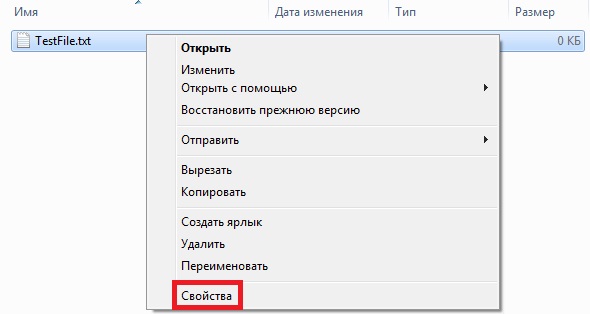
Откроется окно «Свойства файла», где мы отмечаем атрибут «Скрытый» и жмем «Применить»
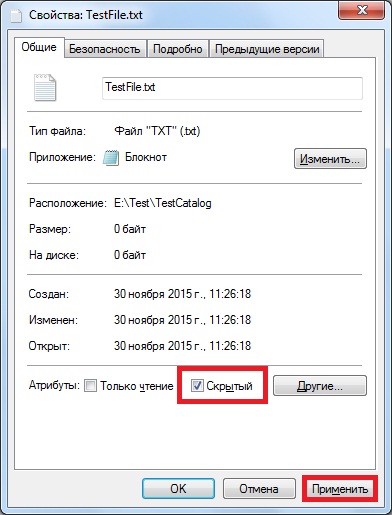
После этого данный файл будет скрыт.
Для того чтобы скрыть папку также щелкаем правой кнопкой мыши, но уже по папке и выбираем «Свойства». Затем также отмечаем атрибут «Скрытый» и нажимаем «Применить»
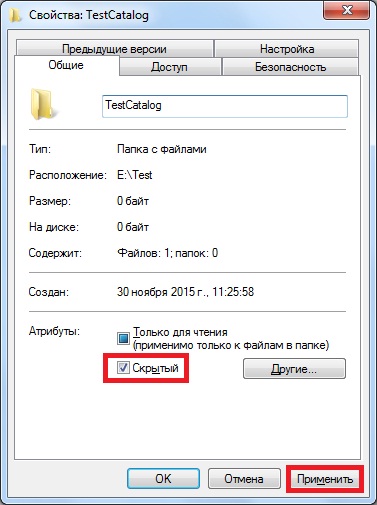
Затем необходимо подтвердить свое действие, при этом мы можем указать, что этот атрибут будет применен ко всем вложенным файлам и папкам или только к данной папке. Жмем «ОК»
Борьба с вирусом, который скрывает файлы


Если потом у Вас возникнет необходимость сделать эти файлы или папки обратно обычными, т.е. не скрытыми, то порядок действий точно такой же, но с одним отличием галочку у атрибута «Скрытый» нужно будет убрать (а не поставить). Предварительно конечно же, необходимо отобразить эти скрытые файлы, для того чтобы зайти в их свойства, а как это делается я сейчас и покажу.
Как отобразить скрытые файлы в Windows 7?
Для того чтобы отобразить скрытые файлы открываем «Панель управления». Ее можно открыть с рабочего стола

Если на рабочем столе не отображен значок панели управления, то можете почитать материал «Как отобразить значки «Компьютер», «Панель управления», «Корзина» на рабочем столе в Windows?», в котором я рассказываю, как отобразить этот и другие значки или Вы можете использовать меню «Пуск», где также есть ярлык для запуска панели управления.
После того как Вы открыли панель управления ищите пункт «Параметры папок» или если у Вас в панели управления все сгруппировано по категориям то выбираете «Оформление и персонализация», а затем кликаете по пункту «Параметры папок»


Примечание! Можно также нажать «Показ скрытых файлов и папок» для того чтобы сразу перейти в нужную вкладку.
Откроется окно «Параметры папок», где нам необходимо перейти на вкладку «Вид» и в разделе «Дополнительные параметры» найти пункт «Показывать скрытые файлы, папки и диски», отметить его и нажать кнопку «Применить». Для закрытия окна нажимаем «ОК»
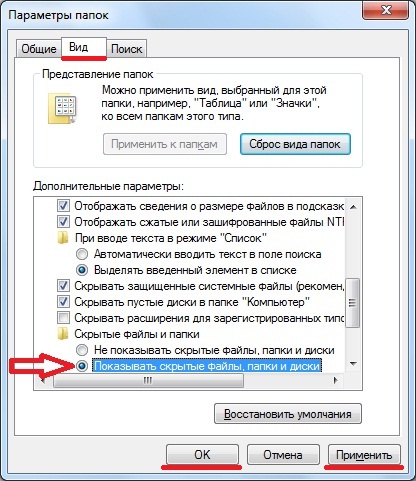
Примечание! Для того чтобы не показывать скрытые файлы необходимо в этом же окне выбрать «Не показывать скрытые файлы, папки и диски».
Теперь проверяем, наши скрытые файлы теперь отображены, их иконки, по сравнению с обычными файлами, немного светлей.
Источник: info-comp.ru
Как спрятать информацию в картинку музыку и в видео
Спрятать файл в изображение или в музыкальный файл можно с помощью стеганографии. Мы уже когда-то рассказывали про цифровую стеганографию. Я не буду повторятся и рассказывать что это такое еще раз. Если вам интересно, вы можете узнать про все тонкости стеганографии в статье, ссылку на которую я давал выше.
Итак, что же сегодня будет. Сегодня будет обзор популярных программ для скрытия информации в изображение, в музыкальные и в видеофайлы. Из огромного количества программ мы отобрали только 5. В данном обзоре будут рассматриваться утилиты для операционной системы Windows. Тестировать которые будем на Windows.
Как спрятать файл в картинку
Зачем прятать файл в картинку, если можно его зашифровать?
Шифрование информации помогает сохранять конфиденциальные данные в секрете, но вместе с этим привлекает лишнее внимание. Если пользователь пытается скрыть данные с помощью шифрования, значит в нем наверняка есть что-то важное. И поэтому иногда важнее не столько зашифровать, сколько скрыть само наличие секретной информации на жестком диске.
В таких случаях на помощь приходит стеганография, которая позволяет без специальных знаний и особых усилий спрятать файл в картинку или какую-нибудь нечем непримечательную песню.
DeepSound: скрываем информацию в музыке
Последняя версия этой программы вышла в ноябре 2015 года. В отличие от других утилит в этом обзоре, она прячет данные внутри звуковых файлов. В качестве контейнеров DeepSound может использовать WAV (только несжатый, PCM), а также MP3, CDA, WMA, APE и FLAC.
DeepSound умеет внедрять файлы любого типа и автоматически рассчитывает доступное для них место в зависимости от размера контейнера и настроек качества аудио.
При использовании MP3 доступное место для стегосообщения показывается больше самого контейнера, но это иллюзия. Независимо от исходного формата файла новый контейнер создается только в одном из несжатых форматов: WAV, APE или FLAC. Поэтому размер первоначального контейнера значения не имеет. В итоге сообщение будет занимать какой-то процент от объема нового (несжатого) аудиофайла.
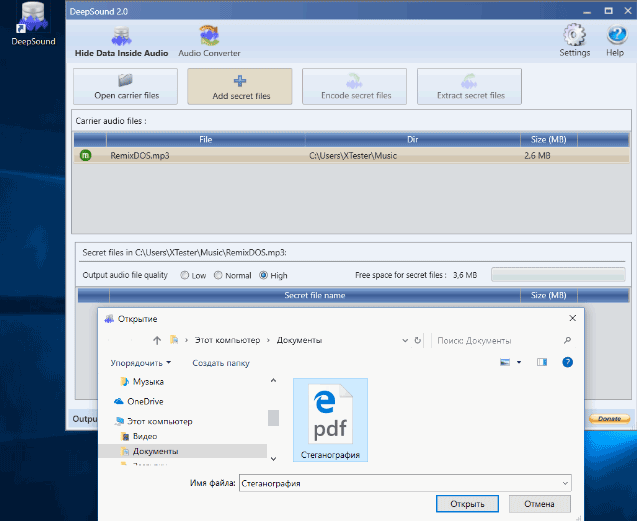
Программа может просто поместить любой файл внутри музыкального, или предварительно зашифровать его по алгоритму AES с длиной ключа 256 бит. Опытным путем было установлено, что предельная длина пароля — всего 32 символа. Мои обычные пароли были длиннее и приводили к ошибке (anunhandled exception).
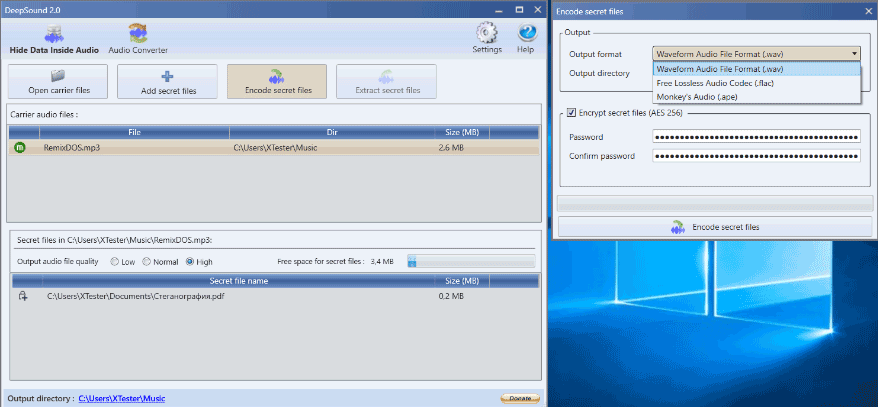
В один контейнер можно поместить любое количество файлов, пока не заполнится счетчик свободного места. Его количество зависит от степени качества (то есть вносимых в аудиофайл искажений). Всего доступны три настройки: высокое, обычное и низкое качество. Каждая из них увеличивает полезный объем контейнера вдвое. Однако рекомендую не жадничать и всегда использовать максимальное качество — так сложнее будет обнаружить скрытый файл.
Извлекается стегосообщение после выбора соответствующего контейнера вручную. Если использовалось шифрование, то без ввода пароля программа не покажет даже название скрытого файла. Кириллические символы в названиях файлов не поддерживаются. При извлечении они заменяются на XXXX, однако на содержимое файла это никак не влияет.
DeepSound умеет конвертировать MP3 и CDA, поэтому мы легко можем преобразовать исходный файл из MP3 в WAV и сравнить два контейнера: пустой и заполненный.
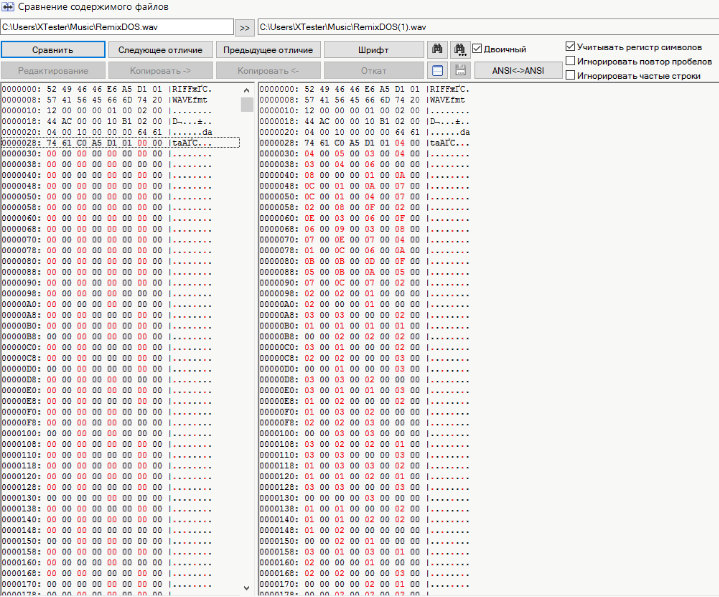
Здесь нас ждет приятный сюрприз: размеры файлов идентичны, а их содержимое различается сразу после заголовка. Байты отличаются почти везде через один, причем на малые значения. Скорее всего, перед нами реализация алгоритма LSB (Least Significant Bit — наименьший значащий бит).
Суть его в том, что скрываемый файл кодируется как изменения младших битов в отдельных байтах контейнера. Это приводит к небольшим искажениям (изменению оттенка пикселя в BMP и частоты звука в WAV), которые человек обычно не воспринимает.
Чем больше контейнер по отношению к скрываемому файлу, тем меньше вероятность обнаружить последний. Такой алгоритм не оставляет явных указателей на наличие внедренного файла. Предположить его наличие может только статистический анализ шумов (акустических, яркостных, цветовых и прочих), но это уже совсем другой уровень стегоанализа.
DeepSound вполне годится для сокрытия важной информации (кроме гостайны, разумеется). Можно применять и встроенное шифрование, но, насколько качественно оно реализовано, никто не знает, потому что открытого аудита у программы не было. Поэтому надежнее будет предварительно поместить секретные файлы в какой-нибудь надежный криптоконтейнер (например, TrueCrypt или VeraCrypt), а затем уже прятать его внутри аудиофайла.
Если вы будете использовать в качестве контейнеров уникальные аудиофайлы (например, собственные записи), то побайтно сравнить их будет не с чем и вашу «матрешку» вряд ли кто-нибудь сможет найти. Просто запишите в тот же каталог несколько гигабайтов теплого несжатого звука для лучшей маскировки.
Hallucinate: прячем информации в изображение
Последняя версия программы Hallucinate (v. 1.2) вышла в ноябре 2015 года. Эта компактная (всего 34 Кбайт) утилита написана на Java и не требует установки. В качестве контейнера она поддерживает форматы BMP и PNG, что делает ее гораздо удобнее Anubis. Картинки PNG используются сегодня куда чаще, чем BMP.
Их полно даже во временных каталогах браузера, поэтому лежать одиноким и очень заметным файлом на диске такой контейнер точно не будет.
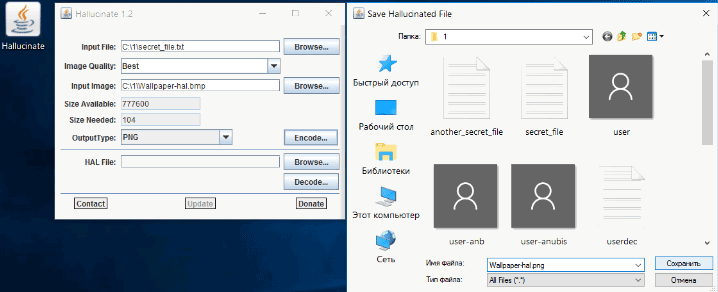
Интерфейс у Hallucinate прост и функционален. Требуется выбрать контейнер, указать скрываемый в нем файл и желаемую степень качества итоговой картинки. Доступны восемь вариантов. Чем сильнее огрубляется исходное изображение, тем больше в нем можно спрятать, но тем заметнее становятся артефакты. Выберем в настройках лучшее качество и проиллюстрируем эту разницу, повторив операцию с файлом BMP.

Визуально картинки слева и справа не отличаются. Однако программа Beyond Compare показывает разницу между ними в кадре по центру. Текстовый файл закодирован как изменения яркости отдельных пикселей, равномерно распределенных по всему кадру. Только в самых темных и самых светлых участках они кучкуются плотно.

При побайтном сравнении файлов эта же разница в шестнадцатеричном формате выглядит знакомо: тот же алгоритм LSB, что и у DeepSound. Графический файл или звуковой — в данном случае значения не имеет. В оба формата вносятся минимальные искажения, неразличимые без специальных методов сравнения. Обнаружить их без исходного файла (имея на руках только контейнер) довольно сложно.
Никаких явных указателей на внедрение стегосообщения он не содержит. Выдает скрытый файл только частотный анализ, но хорошо работает этот метод только для обнаружения крупных «матрешек».
Извлекается скрытый файл буквально в два клика. Достаточно выбрать контейнер (HAL-file в терминологии автора программы), нажать Decode и указать
место для сохранения файла.
JHide: скрытие информации в изображение
JHide — еще одна подобная программа которая используя Java, позволяет спрятать файл в картинку. Компактной ее не назовешь, она занимает почти три мегабайта. Однако в отличие от Hallucinate, помимо BMP и PNG, она поддерживает TIFF, а также позволяет использовать защиту паролем.

Сравнение утилитой Beyond Compare показывает едва различимые отличия. В первую секунду их не видно вообще. Надо прибавить яркости и присмотреться, чтобы разглядеть на черном фоне равномерно рассеянные темно-синие точки.

Сравнение в hex-кодах показывает все тот же алгоритм LSB, однако его реализация здесь более удачная. Измененные пиксели не группируются крупными блоками от начала файла, а равномерно рассеяны по всему контейнеру. Так гораздо сложнее обнаружить скрытое сообщение в картинке. При малом размере стегосообщения это практически невозможно сделать, не имея для сравнения оригинал (пустой контейнер).
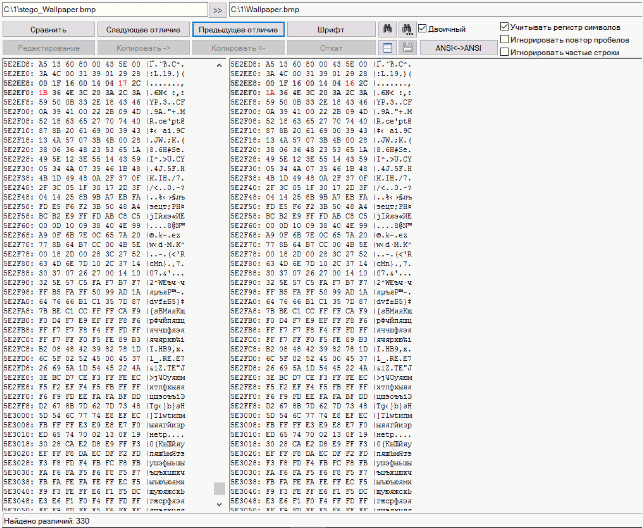
Программа сама пытается максимально сжать скрываемый файл перед его помещением в контейнер. Поэтому извлекается он всегда в формате ZIP, а спрятанный файл находится уже внутри этого архива. Парольную защиту необходимо деактивировать перед распаковкой вручную — jHide сама не покажет, надо ли его вводить. Это тоже плюс, поскольку исключает возможность использования утилиты для проверки изображений на наличие в них скрытых файлов.

Утилита иногда игнорирует вводимое имя файла и извлекает его с шаблонным именем stego_%name%.bmp, однако эту недоработку можно и простить. Содержимое файла считывается ей без искажений.
OpenPuff: скрываем информацию в видео
Самая сложная утилита в этом обзоре — OpenPuff. Ее последняя версия (4.00) поддерживает не только сокрытие одних файлов внутри других, но и работу со стегометками произвольнoго формата. Ей даже можно выделить несколько процессорных ядер, если предстоит большой объем работы.
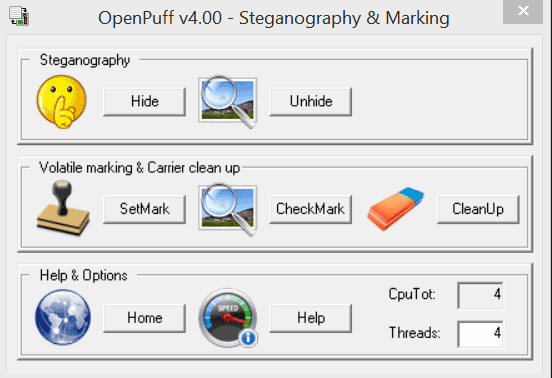
В отличие от других утилит, поддерживающих парольную защиту скрываемого сообщения, OpenPuff умеет использовать для шифрования криптографически стойкий генератор псевдослучайных чисел (CSPRNG — Cryptographically secure pseudorandom number generator). Если простого пароля недостаточно, то поставь флажки напротив полей B и C, а затем введи в них три разных пароля длиной от 8 до 32 символов. На их основе CSPRNG сгенерирует уникальный ключ, которым и будет зашифровано сообщение.

Мелкие файлы можно хранить в картинках и аудиозаписях, а крупные (например, криптоконтейнеры) удобнее прятать в видеозаписях — OpenPuff поддерживает MP4, MPG, VOB и множество других форматов. Максимальный размер скрываемого файла — 256 Мбайт.

Применение CSPRNG на малых файлах сильно увеличивает итоговый размер стегосообщения. Поэтому разница между пустым и заполненным контейнером становится слишком очевидной. Мы снова видим, что измененные пиксели в основном распределяются равномерно, однако на самых светлых и самых темных участках они образуют крупные блоки. Если бы таких блоков не было, результат был бы больше похож на артефакты, получаемые при сжатии при помощи JPEG.
Побайтное сравнение тоже дает очень характерную картину. Несмотря на малый размер скрываемого файла, в контейнере изменены значения у большинства пикселей. Если jHide хватило 330 байт для записи стегосообщения, то OpenPuff использовал для этой же задачи более 170 Кбайт.
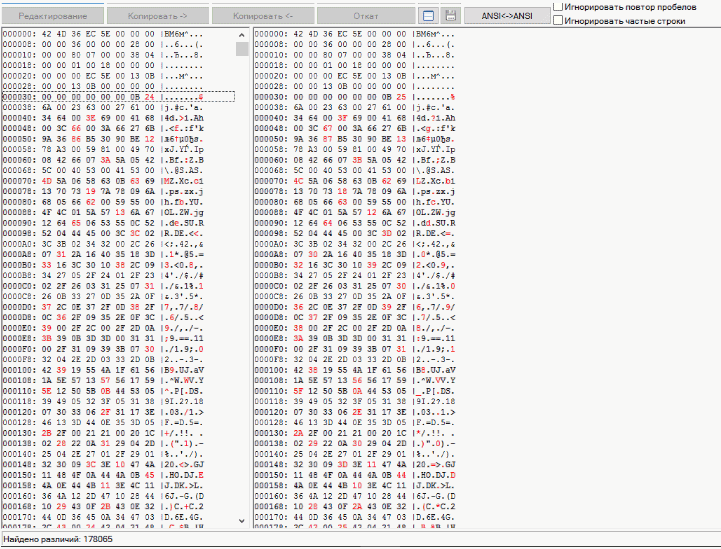
С одной стороны, это плюс: нет прямой корреляции между размером сообщения и числом измененных пикселей. Анализ такого контейнера существенно усложняется. С другой стороны, на создание контейнера приходится затратить дополнительные усилия, что может оттолкнуть неискушенного пользователя.
Другой режим работы программы — запись и чтение стегометок. Это скрытые строки длиной до 32 символов, которые можно использовать для защиты авторского права. Например, спрятать копирайт в фотографии, музыкальном файле или документе.
Работает эта функция исключительно просто. Пишешь произвольную стегометку в верхней части окна и указываешь ниже файлы, в которые ее надо добавить. Исходные файлы останутся нетронутыми, а их копии с меткой сохранятся в указанном тобой каталоге.
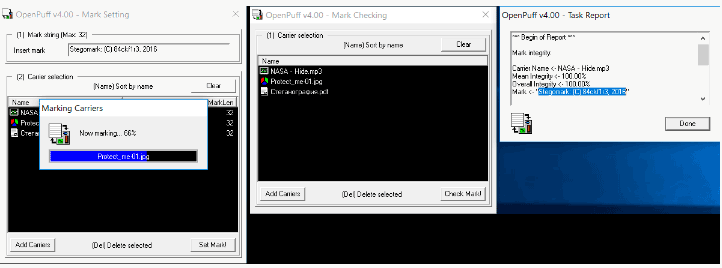
При возникновении любых правовых споров просто запускаешь OpenPuff и показываешь изумленному оппоненту ранее внедренную метку.

Сложности возникают в том случае, если файл подвергался модификации. Даже простое конвертирование в другой формат стирает стегометку. Не удается ее считать и в том случае, если файл был снова приведен к исходному формату. Стойкие стегометки существуют, но внедрять их умеют только отдельные программы. Как правило, они привязаны к какому-то конкретному оборудованию (например, модели камеры).
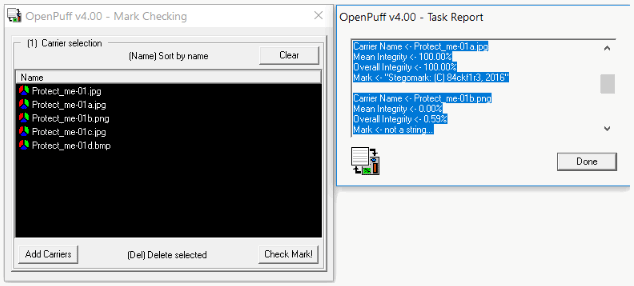
Итак, мы рассмотрели пять утилит, одинаковых по своему назначению. Если одни можно смело рекомендовать, то другие я привел, чтобы проиллюстрировать типичные ошибки.
Настоящие стеганографические утилиты не меняют размер файла-контейнера. Они «растворяют» скрываемое сообщение по алгоритму LSB или более продвинутому, стремясь сделать распределение измененных байтов неотличимым от наложения случайных шумов.
Продвинутые утилиты умеют использовать шифрование, но добавить его можно и самому — например, используя VeraCrypt или тот же RAR. Обнаружилось немало программ, которые вроде бы обещают защиту, но на деле имеют очень косвенное отношение к стеганографии. Они просто дописывают скрываемый файл в конец исходного, используют узнаваемые указатели и слабое шифрование.
Стеганографию эффективнее всего использовать не вместо криптографии, а вместе с ней. Такое сочетание позволяет скрыть как саму информацию, так и факт ее хранения или передачи.
Вас также может заинтересовать приложение PixelKnot. Данная программа позволяет спрятать файл в картинку на Android устройствах.
На этом все, друзья. Теперь вы знаете как спрятать файл в картинку, в аудио или видеофайл. Всем удачи и информационной безопасности!
РЕКОМЕНДУЕМ:
- Лучшие гаджеты хакера
- Лучшие хакерские программы для взлома со смартфона
Источник: spy-soft.net
Как скрыть/показать файлы и папки на компьютере с Windows 7

Иногда возникает необходимость защитить личные файлы или папки. Это особенно актуально, если с компьютером работает не один человек. Одним из решений является скрытие. Конечно, оно не поможет в случае с опытным пользователем. Но от ничего не подозревающих глаз информацию спрячет.
Как скрыть/отобразить файлы и папки на компьютере с ОС Windows 7
Стандартный способ
Чтобы скрыть файл или папку, нужно последовательно пройти два этапа:
Отключение видимости скрытых папок
- Необходимо открыть «Пуск» —> «Панель управления» —> «Параметры папок».
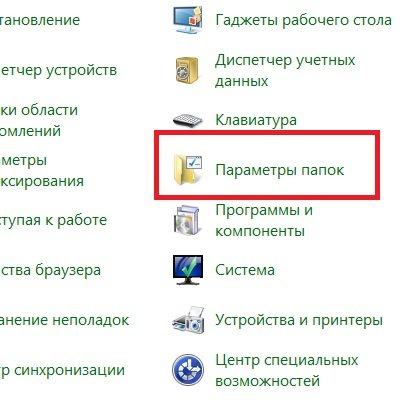
Пункт «Параметры папок» содержит настройки по скрытию и отображению скрытых файлов и папок
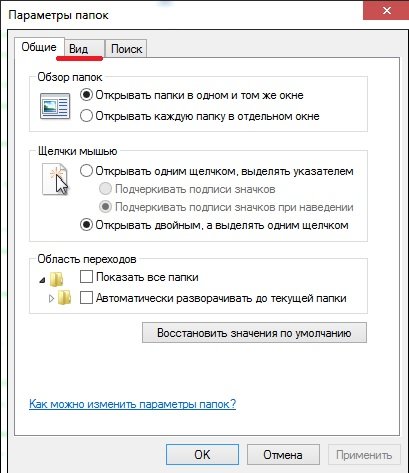
Нужные настройки находятся в разделе «Вид»
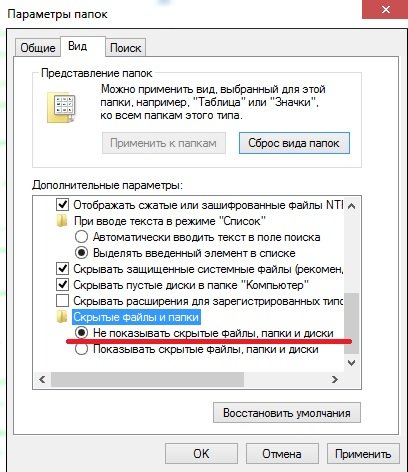
Выбор соответствующей опции влияет на то, будут ли отображаться скрытые файлы и папки
Если в настройках установлена опция «Не показывать…», то скрытые файлы и папки всё равно будут отображаться, с той лишь разницей, что по сравнению с обычным элементом ярлык таких объектов более тусклый.
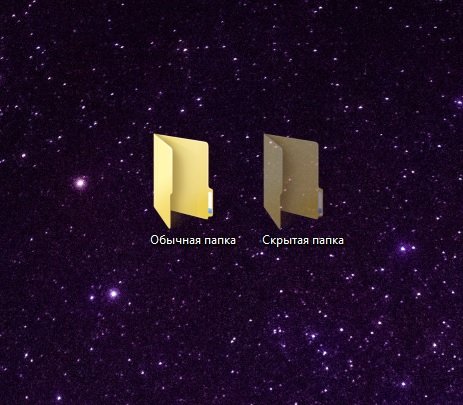
По сравнению с обычной папкой скрытая имеет более тусклый ярлык
Изменение параметров папки/файла
- Выбрать файл или папку и открыть свойства.
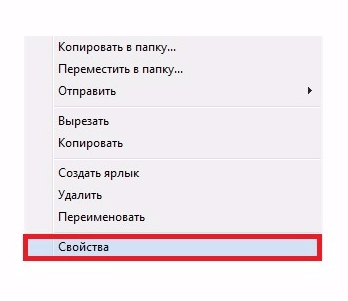
Через пункт «Свойства» файл или папку можно сделать скрытым
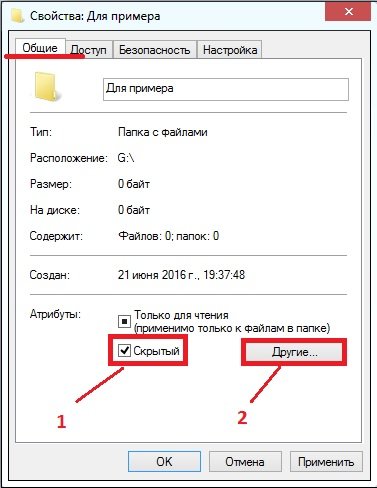
Чтобы скрыть объект, нужно выбрать соответствующую опцию, а затем провести дополнительную настройку

Опция «Разрешить индексировать содержимое…» влияет на то, сможет ли поисковик найти данный скрытый объект
После этих действий папка или файлы станут скрытыми и не будут отображаться.
Включение видимости и просмотр
Чтобы показать скрытые элементы, нужно зайти в настройки папки и поставить галочку напротив пункта «Показывать скрытые файлы, папки и диски». А чтобы конкретный объект перестал быть невидимым, нужно снять галочку с опции «Скрытый».
Как сделать папку невидимой — видео
Через Total Commander
Этот способ связан с предыдущим тем, что в «Параметрах папок» также должна стоять галочка напротив пункта «Не показывать скрытые файлы, папки и диски».
- После запуска программы нужно найти файл или папку для скрытия и нажать клавиши Alt + A.
- Появится окно, в котором следует отметить атрибут «Скрытый».
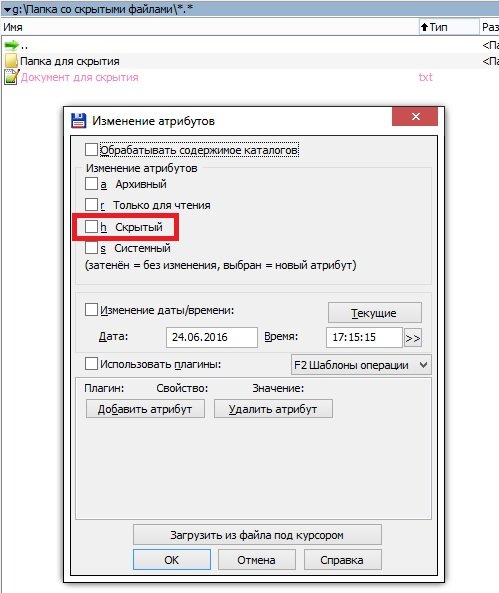
Чтобы скрыть объект, нужно с помощью комбинации клавиш Alt + A открыть настройки и включить соответствующий параметр
Как просмотреть файлы и сделать их открытыми
Для отображения скрытых файлов и папок, необходимо нажать клавиши Ctrl + H.
Чтобы документы вновь стали видимыми, нужно воспользоваться комбинацией Alt + A и убрать галочку с пункта «Скрытый».
Посредством Free Hide Folder
Если вы хотите быть уверенными в том, что никто не сможет увидеть скрытую информацию, то можно воспользоваться программой Free Hide Folder, которая требует установки пароля.
Программа Free Hide Folder не скрывает отдельные файлы. Доступна для бесплатного скачивания в интернете.
- При первом запуске программы появится окно, в котором нужно ввести и подтвердить пароль. Кстати, он потребуется и при удалении программы.
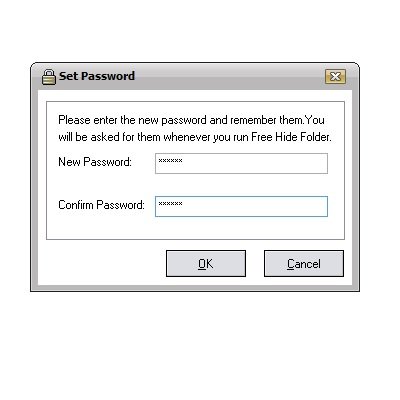
При первом запуске программы нужно установить пароль, он же потребуется и в дальнейшем
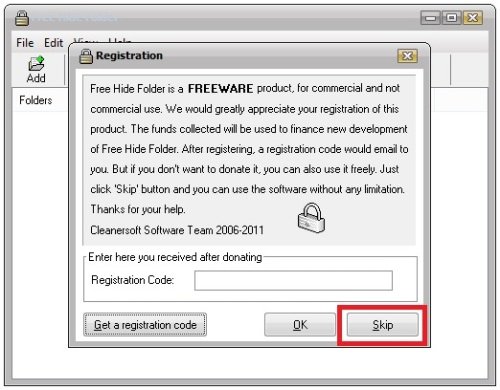
Данный пункт не является обязательным, поэтому можно смело кликнуть на «Skip»
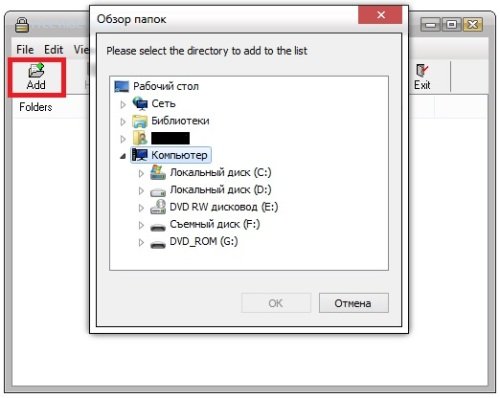
Чтобы скрыть папку, её нужно найти через обзор
Backup сохраняет информацию о программе. Если последняя будет удалена, то после повторной установки доступ к скрытым папкам восстановится.
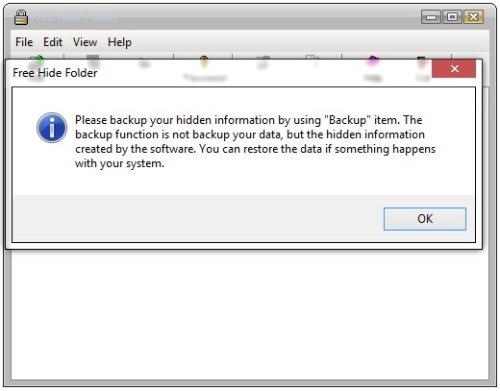
Настоятельно рекомендуется провести бэкап
Кроме Add, в общем окне есть кнопки для:
- Скрытия/раскрытия папки (hide/unhide).
- Смены пароля (потребуется ввести текущий пароль).
- Удаления папки из списка (в этом случае папка перестанет быть скрытой).
- Осуществления бекапа (backup).
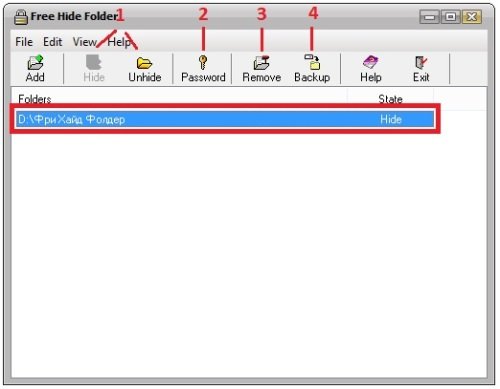
Программа Free Hide Folder проста в использовании
Как найти скрытую информацию и перенести на флешку
Free Hide Folder скрывает папки так, что их нельзя найти с помощью поиска. Единственный способ — это открыть программу и выбрать инструмент Unhide. Особенностью является и то, что он не скрывает документы, которые находятся на съёмных дисках.
Так как поиск Windows не может обнаружить скрытые посредством Free Hide Folder документы, то нельзя воспользоваться и копированием. Таким образом, невидимые папки нельзя перенести на съёмные диски.
С помощью изображения и архиватора
Для этого способа понадобится папка с файлами, любое изображение и архиватор WinRAR. Программа доступна для бесплатного скачивания на официальном сайте. При этом должна учитываться разрядность процессора. Чтобы её узнать, нужно:
-
Открыть свойства ярлыка «Мой компьютер», который находится на рабочем столе.
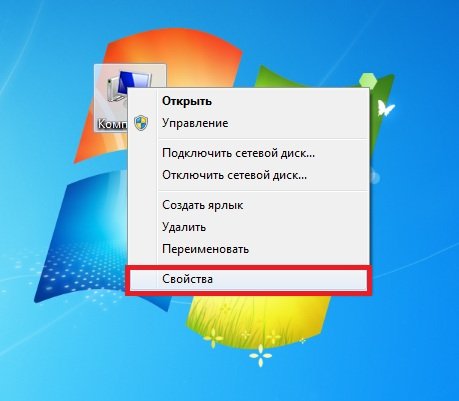
Разрядность можно узнать через свойства
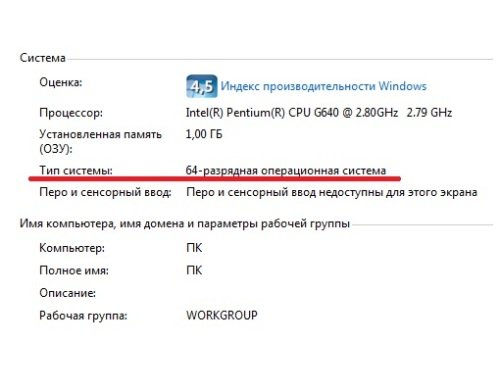
Разрядность отображена в пункте «Тип системы»
Изображение можно взять любое, здесь ограничений нет.

Внутри этого изображения будет храниться заархивированная папка
Далее последовательность действий такова:
-
Добавить нужную папку в архив.
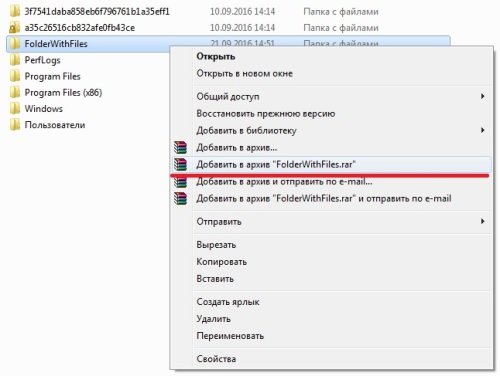
Добавление папки в архив
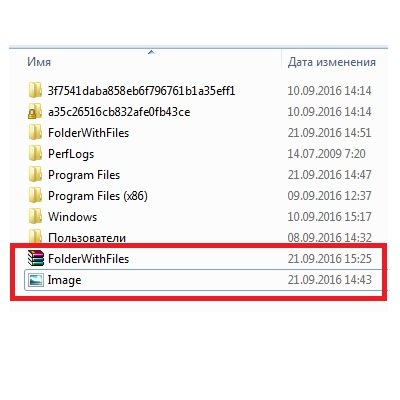
И изображение, и архив находятся в корне диска «C»
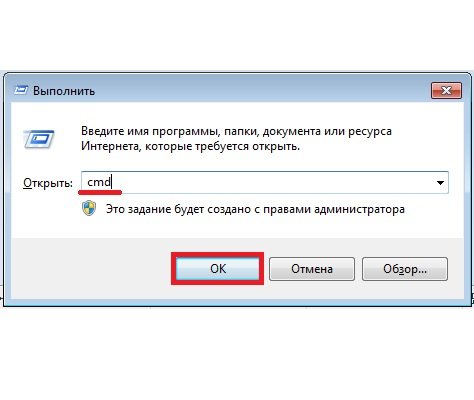
Написать команду cmd и запустить её
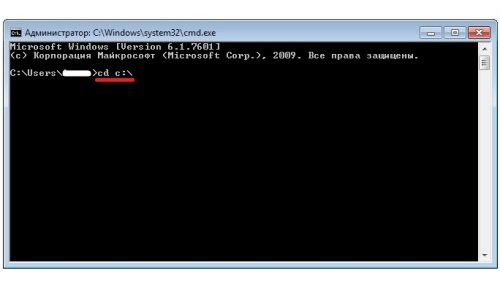
Сначала нужно ввести адрес папки с файлами, чтобы перейти к ней
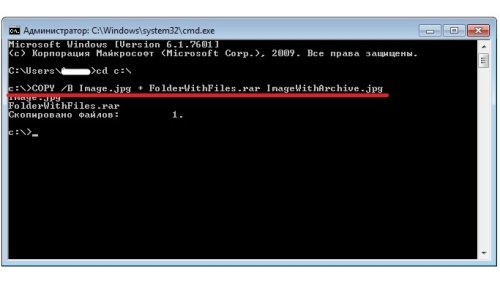
После правильного ввода команды появится сообщение о том, что файл скопирован
Если теперь открыть созданный файл, то откроется только изображение, которое было взято за основу.
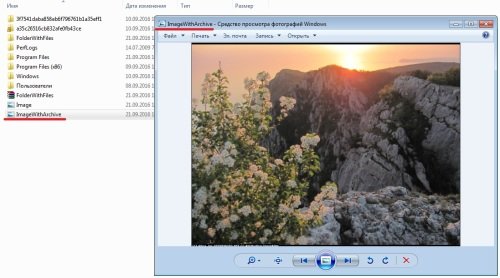
Новое изображение ничем не отличается от оригинального
Исходные файлы можно удалить.
Как посмотреть скрытые файлы
Чтобы можно было смотреть файлы, скрытые в изображении, нужно саму иллюстрацию открыть с помощью WinRAR.
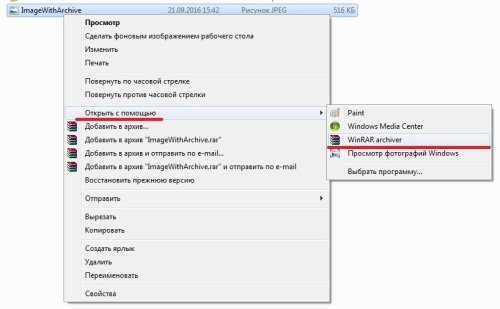
Чтобы получить доступ к архиву, изображение нужно открыть через WinRAR
Но архиватор сначала нужно добавить в список программ, которые могут открывать изображения:
-
В меню «Открыть с помощью» кликнуть на пункт «Выбрать программу».
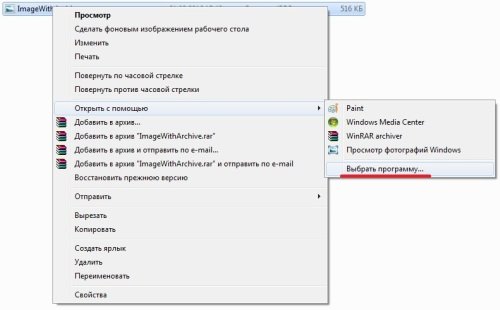
Сначала нужно добавить архив в список программ, через которые можно открывать изображения
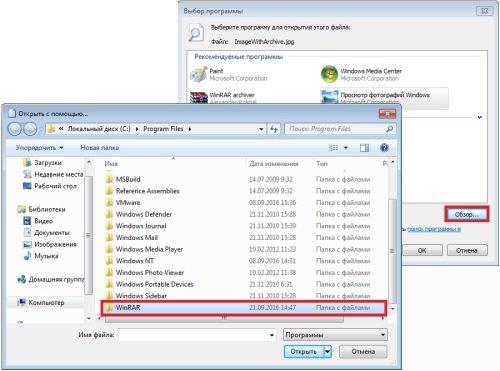
Нажав на кнопку «Обзор…», пользователь получит весь список доступных программ, среди которых нужно найти архиватор
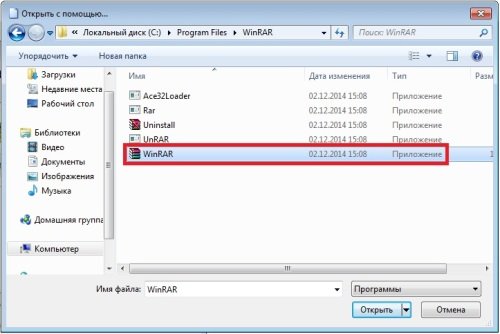
Выбирать нужно именно тот ярлык, который запускает приложение
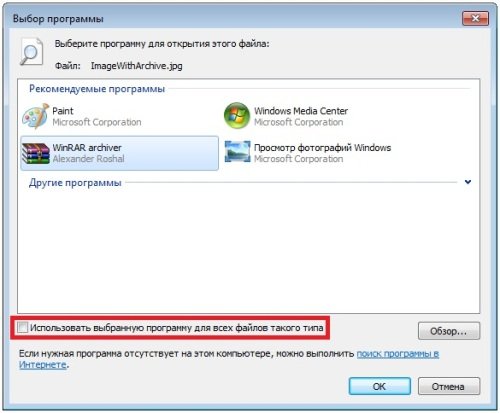
Ярлык архиватора появился в списке программ, которые открывают изображения
Когда пользователь откроет изображение с помощью архиватора, будет видно, что внутри находится папка.
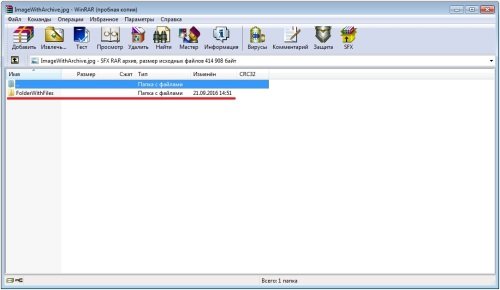
Архиватор показывает, что внутри изображения находится папка
Но не стоит скрывать слишком много информации в одном файле. Если оно занимает десятки мегабайт, подозрения появятся даже у неискушённого пользователя.
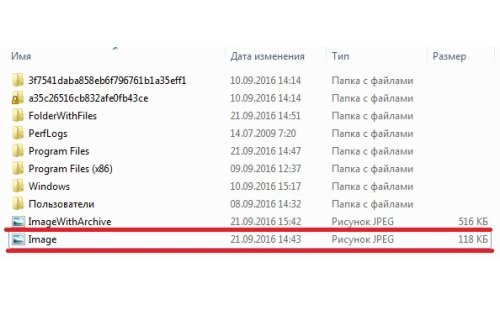
Здесь видно, что изображение с секретом имеет больший объём, чем оригинал
Возможные ошибки
Как задействовать опцию «Показывать скрытые файлы и папки»
Иногда происходит такая ситуация, что пользователь активирует параметр «Показывать скрытые файлы и папки», но переключатель самостоятельно переходит в положение «Не показывать скрытые файлы и папки». В этом случае нужно:
-
С помощью Win + R запустить инструмент «Выполнить», ввести в строку regedit и нажать «OK».
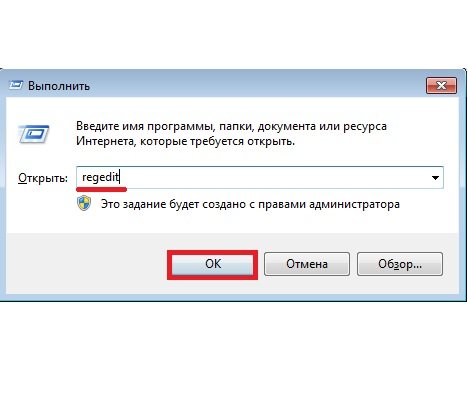
С помощью команды «regedit» нужно запустить Редактор реестра
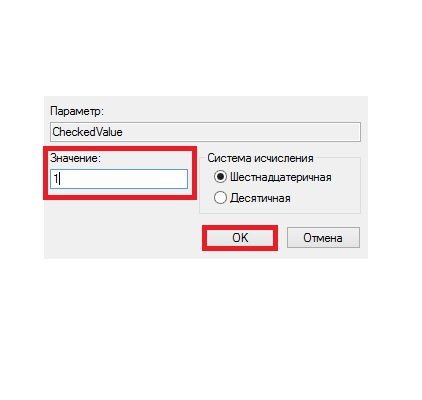
Параметр «CheckedValue» должен иметь значение 1
В противном случае параметр нужно создать. Для этого кликнуть ПКМ на свободной области окна, выбрать «Создать», затем «Параметр DWORD». Назвать его CheckedValue и дать значение 1.
- Пройти по адресу: HKEY_CURRENT_USERSoftwareMicrosoftWindowsCurrentVersionExplorerAdvanced.
- Найти в списке параметр Hidden (со значением 0), тип REG_SZ, и удалить его.
- Если в списке есть параметр Hidden, тип REG_DWORD, то поменять его значение на 1. В противном случае параметр нужно создать.
- Найти в списке параметр SuperHidden, тип REG_DWORD, и поменять его значение на 1.
- Нажать «F5», чтобы обновить окно редактора и закрыть его.
Что делать, если «Свойства папки» отсутствует
Обычно это говорит о том, что в систему проникли вирусы. Возможно, у антивируса просто не получилось идентифицировать и удалить вредоносные программы. А чтобы пользователь не мог зрительно обнаружить их, авторы таких приложений используют атрибуты «Скрытый» или «Системный». Кроме того, удаляется пункт меню «Свойства папки».
Даже если вредоносное ПО будет удалено, антивирус не сможет восстановить этот пункт. Это нужно будет делать вручную:
-
С помощью Win + R запустить инструмент «Выполнить», ввести в строку gpedit.msc и нажать «OK».
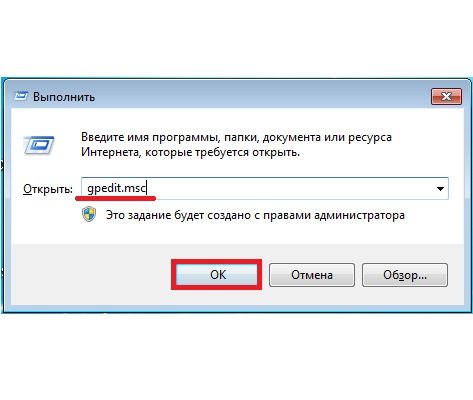
С помощью команды «gpedit.msc» нужно запустить Редактор локальной групповой политики

Команда, связанная с данной ошибкой, называется «Удалить команду «Свойство папки» из меню «Сервис»
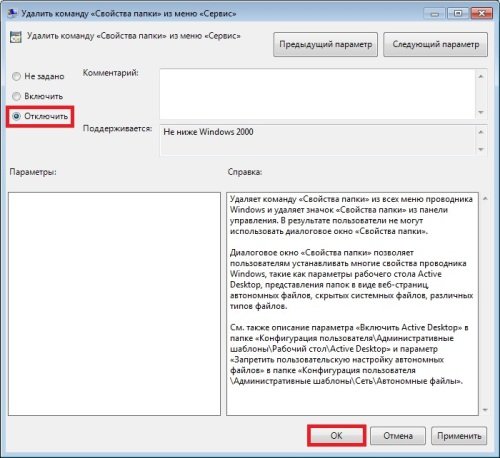
Флажок должен стоять напротив пункта «Отключён»
Возможно, после вирусной атаки Редактор реестра не был заблокирован. В таком случае можно воспользоваться им:
- С помощью Win + R запустить инструмент «Выполнить», ввести в строку regedit и нажать «OK».
- Пройти по адресу: HKEY_CURRENT_USERSoftwareMicrosoftWindowsCurrentVersionPoliciesExplorer.
В правой части окна найти параметр NoFolderOptions, тип REG_DWORD. Двойным щелчком ЛКМ открыть его и установить значение 0.
Скрытие файлов и папок — простой и быстрый способ защитить личную информацию. Конечно, первые два менее надёжные, и искушённые пользователи случайно или намеренно могут обнаружить секрет. Зато FHF и архиватор скроют личные данные даже от опытных глаз.
Источник: kompkimi.ru